GNOME 40 отсутствует! Как и вы, мы также в восторге от возможностей и новых функций, которые он предлагает. Мы следили за выпусками GNOME в прошлом. Однако, если вы сосредоточитесь на нумерации, вы обнаружите, что последним, что мы рассмотрели, был GNOME 3.38, и теперь у нас есть GNOME 40. Эта новая система нумерации - одно из изменений, которые вы увидите в последних выпусках.
GNOME 40 выходит 24 марта 2021 года, демонстрируя новую систему нумерации.
В этом посте мы рассмотрим основные новые функции GNOME 40.
Лучшие новые возможности GNOME 40
Свежий новый вид и практически неизменный рабочий процесс
Если вы знакомы с рабочими процессами более раннего выпуска GNOME, вы обнаружите, что новый выпуск практически не изменился. И это хорошо.
Однако вы найдете новый GNOME 40 захватывающим, мягко говоря.
При первой загрузке вы увидите новый переработанный виды деятельности. Он появляется по умолчанию и предлагает вам продуктивную перспективу, приветствуя вас в новом мире GNOME. Несомненно, новый подход к занятиям предлагает новый макет, и его отображение по умолчанию предлагает вам изучить его с самого начала.
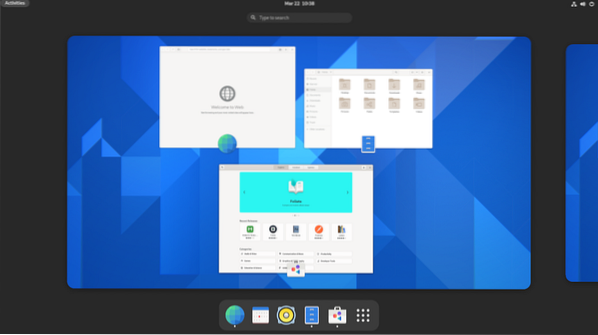
Чтобы помочь вам управлять различными рабочими пространствами, они выровнены по горизонтали, давая вам возможность увидеть их всех сразу. Очевидно, вы можете перемещаться между ними. Кроме того, чтобы вам было легче перемещаться между ними, они ввели новые жесты (мы обсудим жесты позже).
В тире GNOME есть нашел новое место. Теперь он находится в нижней части экрана (аналогично среде рабочего стола macOS) с перечисленными приложениями. Он похож на панель избранного, которую вы можете использовать для часто используемых приложений. Чтобы упростить вам управление приложениями, теперь в нем есть разделитель между закрепленными приложениями и запущенными незакрепленными приложениями.
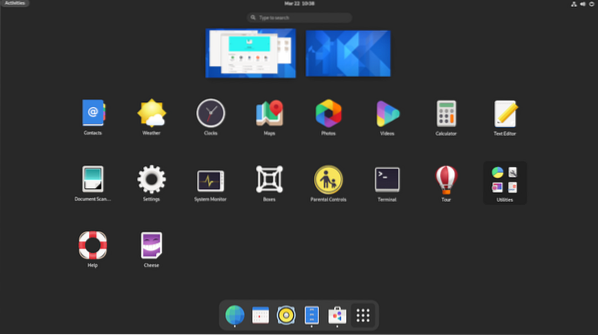
Средство запуска приложений также можно найти на самой приборной панели. Он находится с правой стороны приборной панели. Как только вы откроете его, вы увидите, что рабочие пространства сжаты, но при этом поддерживается функция перетаскивания. Горизонтальное перелистывание рабочего пространства позволяет быстро перемещать окна из одного рабочего пространства в другое.
Удивительно, правда?
Но как насчет рабочего процесса? Ну, особых изменений не произошло. Итак, если вы использовали предыдущую версию, вы будете чувствовать себя как дома с рабочим процессом. Однако скрытый обзорный экран предлагает доступ к нескольким рабочим областям, панели избранного, средству запуска приложений и доступу к поиску.
Короче говоря, у вас не должно возникнуть никаких проблем, если вы работали со старой оболочкой GNOME.
Жесты WorkSpace
Жесты всегда являются важной частью среды рабочего стола. GNOME не отличается, и с GNOME 40 они могут изменить то, как вы работаете между рабочими пространствами. Первое изменение, которое вы заметите, - это изменение вертикального рабочего пространства на горизонтальное. Они также сделали рабочее пространство динамическим, а не фиксированным, чтобы оно изменяло то, как люди взаимодействуют с ними.
Это может показаться немного странным для пользователей GNOME, но выбор динамического горизонтального рабочего пространства на самом деле хорош, поскольку он кажется более интуитивным и естественным для работы.
Если вы используете тачпад, вы также получаете доступ к новым жестам тачпада для быстрого переключения между рабочими пространствами. С помощью жестов вы можете быстро входить или выходить из рабочих пространств. Также жесты включены по умолчанию.
Итак, какие жесты они ввели?
Проведите тремя пальцами вправо или влево, чтобы переключаться между рабочими пространствами. Кроме того, вы можете использовать нажатие тремя пальцами для входа в обзор, а затем использовать его для расширения панели запуска приложений. Точно так же вы также можете использовать перетаскивание тремя пальцами в противоположном направлении, чтобы вернуться в рабочее пространство, с которым вы ранее работали.
Но как насчет пользователей ключевых слов? Что ж, у вас также будет доступ к приятным маленьким комбинациям для навигации по рабочему пространству.
Чтобы войти в обзор, вам нужно увидеть Super + Alt + стрелку вверх. Если вы сделаете это дважды, вы откроете панель запуска приложений. Если вы хотите закрыть панель запуска приложений, вы можете сделать это с помощью Super + Alt + стрелка вниз или нажмите ESC.
Чтобы перемещаться между рабочими пространствами, вам нужно использовать Super + Alt + Left / Right. Точно так же вы также можете использовать Super + Alt + Mouse Scroll Up / Down.
Визуальные изменения на подходе
В новом выпуске GNOME также внесены быстрые визуальные изменения. Как только вы запустите его, вы заметите, что углы вокруг GNOME 40 стали более округлыми, включая приборную панель, переключатель рабочего пространства и другие основные приложения GNOME (Nautilus и System Monitor).
Другие визуальные изменения включают следующее:
- В программном обеспечении и веб-приложении появились новые значки.
- Приложения GTK4 и GTK3 теперь имеют увеличенные полосы прокрутки.
- В окне выбора теперь есть значки приложений
- Стрелка меню приложения удалена
Погода
Инструмент погоды GNOME был обновлен. Теперь он выглядит круче и жарче одновременно;). В новом дизайне содержится больше информации о прогнозе, включая температуру на следующие два дня, максимумы / минимумы и многое другое!
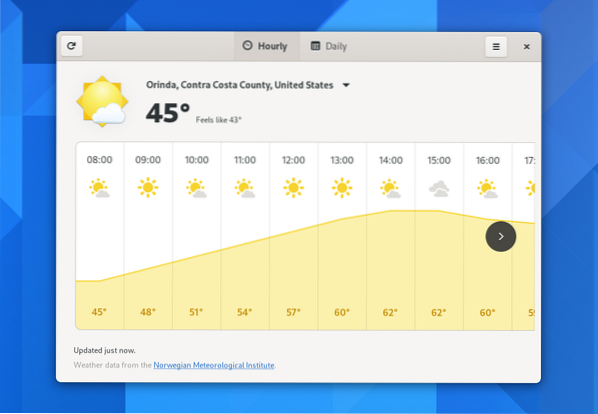
Наутилус
Nautilus, приложение для управления файлами, также претерпело изменения. В GNOME 40 Nautilus предлагает возможность сортировать файлы по дате создания. Он также предлагает оценки копирования и передачи файлов.
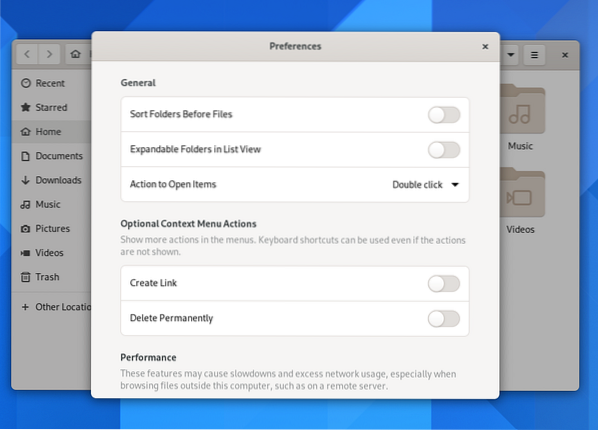
Другие изменения включают:
- Возможность переименовать файл, если в месте назначения есть файл с таким же именем.
- Теперь он поставляется со встроенным .функция извлечения zip.
- В строке ввода местоположения предлагается заполнение вкладки.
- Nautilus теперь поддерживает защиту паролем .zip файлы.
- Nautilus теперь упрощает поиск параметров в настройках.
Программное обеспечение
В программном приложении GNOME произошли некоторые небольшие изменения, в том числе новая логика обновления, чтобы скрыть менее важные напоминания.
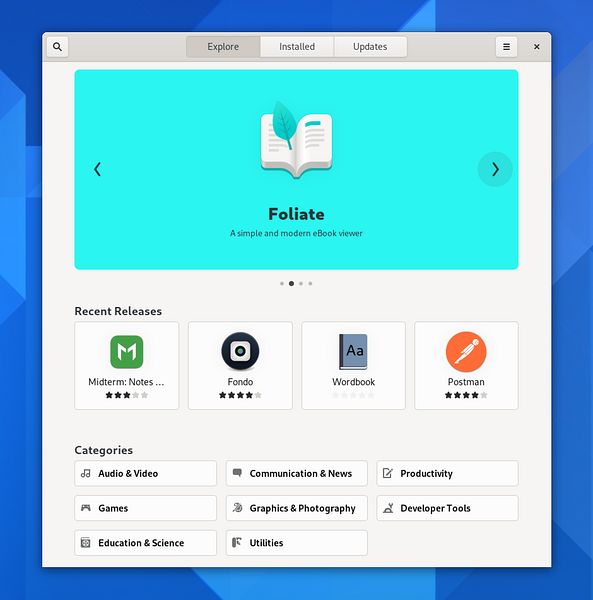
В приложении «Программное обеспечение» вы найдете избранную карусель приложений, в которой вы найдете несколько полезных и интересных приложений. Наконец, они добавили историю версий на страницу со списком приложений, чтобы вы могли видеть, что изменилось.
Интернет и карты
Собственный веб-браузер GNOME Epiphany поставляется с перестроенной панелью вкладок, которая позволяет вам удобно управлять своей деятельностью в Интернете. Кроме того, он также добавляет непрочитанные индикаторы, перетаскивание, правильные закрепленные вкладки и возможность интеграции автозаполнения Google (по умолчанию не включено)
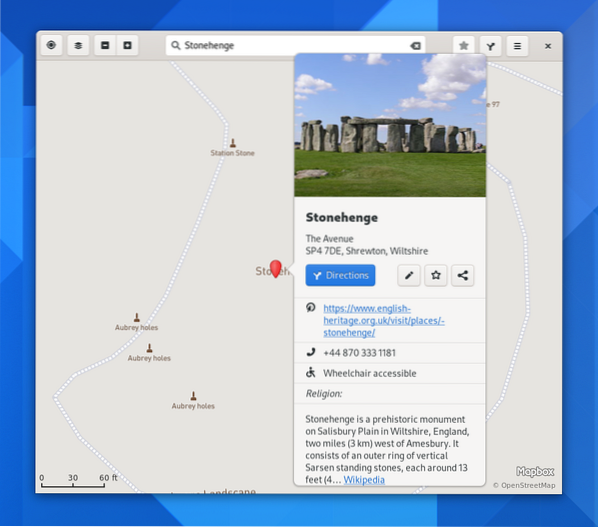
Карты GNOME 40 также претерпели большие изменения. Теперь он предлагает новый вариант всплывающих подсказок, который дает вам больше информации о месте, которое вы ищете. Карты также работают на мобильных устройствах.
Другие изменения, о которых стоит упомянуть
Некоторые другие изменения внесены в GNOME 40. Эти изменения включают:
- Приложение настроек теперь чистое и оптимизированное. Это означает, что вы можете легко найти параметры в приложении настроек. Например, вы можете легко найти решения Wi-Fi.
- GNOME 40 теперь предлагает составить ключ, который дает вам возможность вводить специальные символы. Теперь он включен по умолчанию. Чтобы включить его, вам нужно перейти в «Настройки»> «Клавиатура», а затем выбрать клавишу для ее назначения.
GNOME 40 великолепен!
С GNOME 40 вы можете делать намного больше по сравнению с его предыдущими выпусками. Чтобы попробовать GNOME, вам необходимо загрузить ОС GNOME. Однако он предназначен только для опробования GNOME и не может выступать в качестве автономного дистрибутива для повседневной работы.
Чтобы наилучшим образом опробовать GNOME 40, рекомендуется использовать Ubuntu 21.04, а затем обновитесь до GNOME 40.
Итак, вы собираетесь попробовать GNOME 40?? Прокомментируйте ниже и дайте нам знать.
 Phenquestions
Phenquestions



